 Tutoriel logiciel
Tutoriel logiciel
 Logiciel
Logiciel
 Comment désactiver les invites de réparation dans l'Assistant Pilote - Comment désactiver les invites de réparation dans l'Assistant Pilote
Comment désactiver les invites de réparation dans l'Assistant Pilote - Comment désactiver les invites de réparation dans l'Assistant Pilote
Comment désactiver les invites de réparation dans l'Assistant Pilote - Comment désactiver les invites de réparation dans l'Assistant Pilote
L'éditeur PHP Youzi vous apprend à désactiver les invites de réparation de l'assistant de pilote. Lors de l'utilisation quotidienne de l'ordinateur, les invites de réparation de l'assistant de pilote peuvent sembler un peu ennuyeuses. Avec des opérations simples, vous pouvez facilement désactiver cette invite pour rendre l'utilisation de votre ordinateur plus fluide. Voyons ensuite comment procéder !
Première étape : ouvrez le logiciel [Driver Wizard], comme indiqué dans la figure ci-dessous.
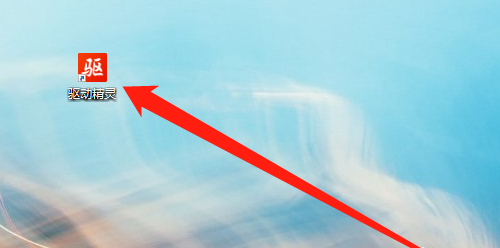
Étape 2 : cliquez sur l'icône [?] dans le coin supérieur droit, comme indiqué dans la figure ci-dessous.
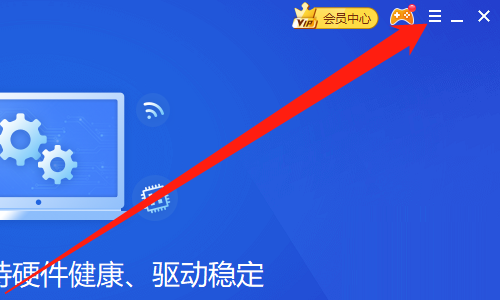
Étape 3 : Cliquez sur [Paramètres], comme indiqué dans la figure ci-dessous.
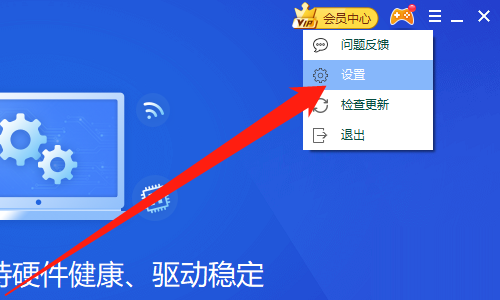
Étape 4 : Cliquez sur [Paramètres complets], comme indiqué dans la figure ci-dessous.
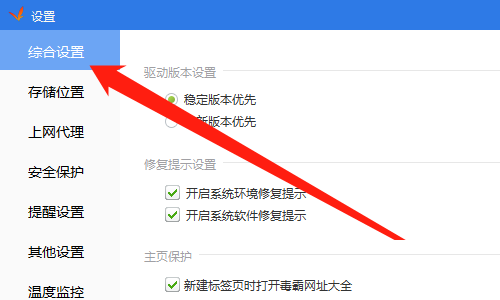
Étape 5 : Décochez l'option [Conseils de réparation], comme indiqué dans la figure ci-dessous.
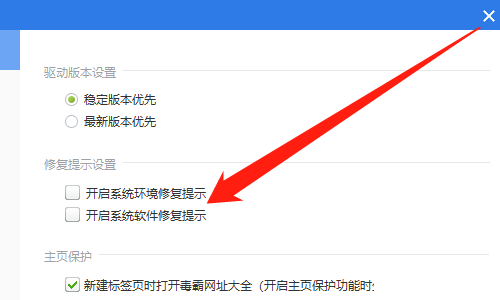
Étape 6 : Cliquez sur le bouton [OK], comme indiqué dans la figure ci-dessous.
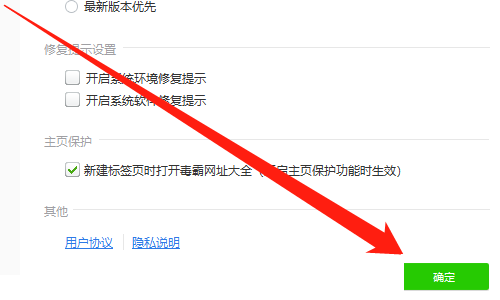
Ce qui précède est le contenu détaillé de. pour plus d'informations, suivez d'autres articles connexes sur le site Web de PHP en chinois!

Outils d'IA chauds

Undresser.AI Undress
Application basée sur l'IA pour créer des photos de nu réalistes

AI Clothes Remover
Outil d'IA en ligne pour supprimer les vêtements des photos.

Undress AI Tool
Images de déshabillage gratuites

Clothoff.io
Dissolvant de vêtements AI

AI Hentai Generator
Générez AI Hentai gratuitement.

Article chaud

Outils chauds

Bloc-notes++7.3.1
Éditeur de code facile à utiliser et gratuit

SublimeText3 version chinoise
Version chinoise, très simple à utiliser

Envoyer Studio 13.0.1
Puissant environnement de développement intégré PHP

Dreamweaver CS6
Outils de développement Web visuel

SublimeText3 version Mac
Logiciel d'édition de code au niveau de Dieu (SublimeText3)

Sujets chauds
 Que fait l'assistant de pilote ? -Lequel est le meilleur, Drive Elf ou Drive Life ?
Mar 19, 2024 am 09:50 AM
Que fait l'assistant de pilote ? -Lequel est le meilleur, Drive Elf ou Drive Life ?
Mar 19, 2024 am 09:50 AM
Driver Wizard est un outil de gestion et de maintenance des pilotes de niveau professionnel qui intègre la gestion des pilotes et la détection du matériel. Driver Wizard offre aux utilisateurs des fonctions pratiques telles que la sauvegarde, la récupération, l'installation, la suppression et les mises à jour en ligne des pilotes. Fonctions du logiciel Driver Genius En plus des fonctions de sauvegarde et de récupération du pilote, Driver Genius fournit également la sauvegarde et la restauration des carnets d'adresses Outlook, des e-mails et des favoris IE. Des interfaces utilisateur en chinois simplifié, chinois traditionnel, anglais, français, espagnol et russe sont disponibles. Driver Wizard est très utile pour les utilisateurs qui ne disposent pas de disque de pilotes. Les utilisateurs peuvent extraire et sauvegarder les pilotes du système via ce logiciel. Ils peuvent utiliser ce fichier pour restaurer tous les pilotes en un seul clic. Lequel est le meilleur, Drive Life ou Drive Elf ? Réponse : De manière générale, cela devrait guider la vie
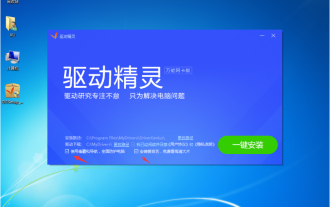 Tutoriel d'utilisation de la version hors ligne de l'assistant de pilote Win7
Jul 11, 2023 am 11:37 AM
Tutoriel d'utilisation de la version hors ligne de l'assistant de pilote Win7
Jul 11, 2023 am 11:37 AM
De nombreux fabricants de matériel mettent à jour les pilotes afin d'améliorer les performances du matériel. Il est difficile pour nous de trouver des mises à jour une par une chaque jour. Par conséquent, afin de faciliter l'installation des pilotes, certains logiciels d'installation de pilotes sont nés. Jetons un coup d'œil au didacticiel sur la façon d'utiliser la version hors ligne de l'assistant de pilote Win7. Jetons un coup d'œil ensemble. 1. Tout d’abord, nous téléchargeons le package d’installation de la version de la carte réseau universelle Driver Wizard à partir du site Web Driver Wizard. Il fait environ 200 Mo. Veuillez ne pas le télécharger par erreur. Copiez la version de la carte réseau universelle de l'assistant de pilote téléchargé sur l'ordinateur qui doit installer le pilote mis à jour. Lors de l'installation, assurez-vous d'annuler la promotion ci-dessous. 2. Ouvrez le logiciel directement une fois l'installation terminée. S'il n'y a pas de pilote de carte réseau sur votre ordinateur, le logiciel vous invitera à installer la carte réseau filaire et la carte réseau sans fil.
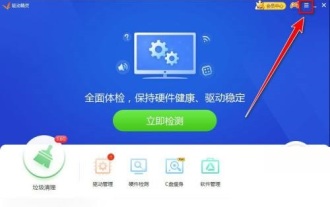 Comment empêcher les pop-ups publicitaires d'apparaître dans Driver Wizard ? Introduction à la désactivation des fenêtres contextuelles d'actualité dans Driver Wizard
Mar 14, 2024 pm 02:37 PM
Comment empêcher les pop-ups publicitaires d'apparaître dans Driver Wizard ? Introduction à la désactivation des fenêtres contextuelles d'actualité dans Driver Wizard
Mar 14, 2024 pm 02:37 PM
Beaucoup de nos amis utiliseront Driver Wizard pour détecter le matériel informatique et mettre à jour les pilotes, mais des fenêtres contextuelles publicitaires apparaîtront pendant l'utilisation, empêchant l'utilisation normale d'autres programmes. Alors, comment configurer pour empêcher l'apparition de fenêtres contextuelles d'actualités. , alors ceci Dans ce didacticiel du logiciel, je partagerai les étapes de fonctionnement avec vous. J'espère que l'éditeur d'aujourd'hui pourra vous aider à résoudre le problème. Méthode de Driver Wizard pour désactiver les fenêtres contextuelles d'actualités : 1. Double-cliquez pour accéder au logiciel et cliquez sur le bouton « Menu » dans le coin supérieur droit. 2. Sélectionnez ensuite « Paramètres » dans les options ci-dessous pour entrer. 3. Après être entré dans la nouvelle fenêtre, cliquez sur l'option « Paramètres de rappel » sur la gauche. 4. Recherchez ensuite &ldq
 Comment définir le cycle de nettoyage des ordures dans Driver Wizard - Comment définir le cycle de nettoyage des ordures dans Driver Wizard
Mar 04, 2024 pm 08:30 PM
Comment définir le cycle de nettoyage des ordures dans Driver Wizard - Comment définir le cycle de nettoyage des ordures dans Driver Wizard
Mar 04, 2024 pm 08:30 PM
Récemment, certains utilisateurs qui viennent d'entrer en contact avec le logiciel Driver Elf m'ont demandé comment définir le cycle de nettoyage des ordures du Driver Elf. Ci-dessous, je vais vous présenter la méthode de configuration du cycle de nettoyage des ordures du Driver Elf. cela vous intéresse, veuillez consulter l'article suivant. Après être entré dans l'assistant de pilote, cliquez sur "trois" dans le coin supérieur droit. Cliquez sur "Paramètres". Cliquez sur "Paramètres de rappel". Dans la rubrique Période de rappel de la corbeille, sélectionnez « Une semaine ».
 L'assistant de pilote endommagera-t-il l'ordinateur ?
Nov 10, 2022 am 11:19 AM
L'assistant de pilote endommagera-t-il l'ordinateur ?
Nov 10, 2022 am 11:19 AM
Driver Wizard n'endommagera pas l'ordinateur ; Driver Wizard est un outil professionnel de gestion et de maintenance des pilotes qui intègre la gestion des pilotes et la détection du matériel ; Driver Wizard offre aux utilisateurs des fonctions pratiques telles que la sauvegarde, la récupération, l'installation, la suppression et les mises à jour en ligne. vous utilisez Driver Wizard pour mettre à jour le pilote, il est recommandé de sauvegarder le pilote existant avant la mise à jour.
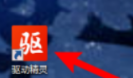 Comment définir la priorité de la dernière version dans l'Assistant Pilote - Comment définir la priorité de la dernière version dans l'Assistant Pilote
Mar 04, 2024 pm 10:58 PM
Comment définir la priorité de la dernière version dans l'Assistant Pilote - Comment définir la priorité de la dernière version dans l'Assistant Pilote
Mar 04, 2024 pm 10:58 PM
Utilisez-vous également le logiciel Driver Wizard, alors savez-vous comment définir la priorité de la dernière version dans Driver Wizard ? Ci-dessous, l'éditeur vous présentera la méthode de définition de la dernière priorité de version dans Driver Wizard. veuillez lire ci-dessous. Ouvrez d'abord l'option [Driver Wizard] Une fois l'opération terminée, la situation spécifique est celle indiquée dans la figure ci-dessous. Recherchez ensuite l'option [Paramètres] dans l'icône [Paramètres] dans le coin supérieur droit et cliquez pour l'ouvrir. Sélectionnez ensuite [Paramètres complets] dans la liste de gauche et cliquez.
 Comment activer le filtre de lumière bleue dans l'assistant du pilote - Comment activer le filtre de lumière bleue dans l'assistant du pilote
Mar 06, 2024 am 11:01 AM
Comment activer le filtre de lumière bleue dans l'assistant du pilote - Comment activer le filtre de lumière bleue dans l'assistant du pilote
Mar 06, 2024 am 11:01 AM
Amis, savez-vous comment activer le filtrage de la lumière bleue dans l'assistant du pilote ? Aujourd'hui, je vais vous expliquer comment activer le filtrage de la lumière bleue dans l'assistant du pilote. Si vous êtes intéressé, venez jeter un œil avec l'éditeur I. Espérons que cela peut vous aider. Première étape : ouvrez l'assistant de pilote, comme indiqué dans l'image ci-dessous. Étape 2 : cliquez sur « Boîte au trésor » sur la page Assistant de pilote, comme indiqué dans la figure ci-dessous. Étape 3 : Dans les outils système du coffre au trésor, ouvrez « Eye Protection Master », comme indiqué dans la figure ci-dessous. Étape 4 : Dans l'interface d'Eye Care Master, allumez le bouton de commutation « Filtrer la lumière bleue » et vous avez terminé, comme indiqué dans l'image ci-dessous.
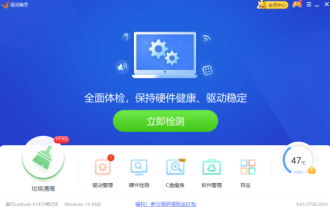 Comment activer la fonction de protection du conducteur dans Driver Genius - Comment activer la fonction de protection du conducteur dans Driver Genius
Mar 04, 2024 pm 03:20 PM
Comment activer la fonction de protection du conducteur dans Driver Genius - Comment activer la fonction de protection du conducteur dans Driver Genius
Mar 04, 2024 pm 03:20 PM
Beaucoup de gens ne savent pas comment activer la fonction de protection du pilote dans Driver Genius ? L'article qui vous est présenté aujourd'hui explique comment activer la fonction de protection du pilote dans Driver Genius. Si vous ne le savez toujours pas, apprenons-le avec l'éditeur. . 1. Ouvrez la page d'accueil de l'assistant de pilote (comme indiqué sur l'image). 2. Ensuite, cliquez sur « Menu principal » (comme indiqué sur l'image). 3. Sélectionnez « Paramètres » ci-dessous (comme indiqué sur l'image). 4. Cliquez sur l'onglet "Protection de sécurité" (comme indiqué sur la figure). 5. Cochez « Activer la fonction de protection du pilote Driver Wizard » (comme indiqué sur l'image). 6. Cliquez sur le bouton "OK" ci-dessous (comme indiqué sur l'image).





